
이 소프트웨어는 드라이버를 계속 실행하여 일반적인 컴퓨터 오류 및 하드웨어 오류로부터 안전하게 보호합니다. 간단한 3 단계로 모든 드라이버를 확인하세요.
- DriverFix 다운로드 (확인 된 다운로드 파일).
- 딸깍 하는 소리 스캔 시작 문제가있는 모든 드라이버를 찾습니다.
- 딸깍 하는 소리 드라이버 업데이트 새 버전을 얻고 시스템 오작동을 방지합니다.
- DriverFix가 다운로드되었습니다. 0 이번 달 독자.
약간 Corel WordPerfect 사용자는 다음과 같은 상황을 설명합니다. 문서를 며칠 동안 입력했는데 모두 잘 작동했습니다. 갑자기 일부 매크로가 작동을 멈췄습니다.
문제를 해결하는 방법에 대해서도 어려움이있는 경우 아래 해결 방법 중 일부를 확인하십시오. 그들 중 하나도 당신을 위해 작동합니다.
WordPerfect 매크로를 찾을 수없는 경우 어떻게해야합니까?
1. 바로 가기 관련 문제 수정
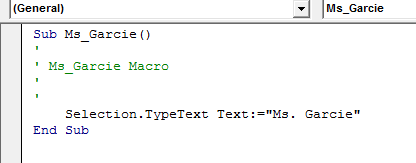
매크로가 있는지 확인하십시오. 매크로 버튼 에 보기 탭 리본 이것은 열립니다 매크로 대화 상자. 거기에있는 동안 매크로 드롭 다운에서 Normal.dotm 템플릿.
모든 매크로의 이름이 목록에 표시되면 바로 클릭하십시오. 그런 다음 편집 버튼 들어가다 매크로 편집기 별도의 창에서 선택한 매크로의 코드가 오른쪽에 표시됩니다.
다른 모든 매크로도 같은 방식으로 확인하십시오. 매크로가 모두 있으면 바로 가기에 문제가 있습니다. 열기 옵션 대화 상자 과 사용자 정의 항목을 클릭하십시오. 왼쪽 패널에서. 그런 다음 키보드 단축키 사용자 정의 버튼 오른쪽 하단에 있습니다.
에서 키보드 사용자 지정 대화 상자, 확인하십시오 변경 사항을 저장하다 드롭 다운의 옵션이 Normal.dotm. 스크롤 카테고리 목록 도달 할 때까지 매크로 그것을 클릭하십시오.
오른쪽에 모든 매크로가 나열되어야합니다. 차례로 각각을 클릭하고 현재 키 상자. 선택한 바로 가기가 여기에 나타납니다. 완료되지 않았거나 해당 상자에 아무것도 표시되지 않으면 새 단축키 상자 누르기.
마지막으로 원하는 바로 가기를 누르고 할당 버튼. 주저하지 말고 다른 매크로에 대해 프로세스를 반복하십시오.
2. 일반 템플릿 다시 첨부
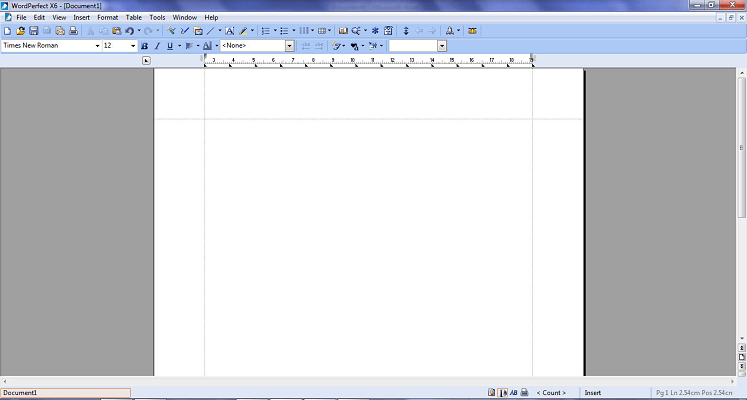
위의 수정 사항을 적용한 후에도 WordPerfect 매크로가 작동하지 않습니까? 그런 다음 일반 템플릿이 첨부되었는지 확인합니다. 개발자 탭. 그렇지 않은 경우 일반 템플릿을 문서에 다시 첨부하고 문제가 지속되는지 확인하십시오.
3. 매크로 파일을 기본 매크로 폴더로 이동
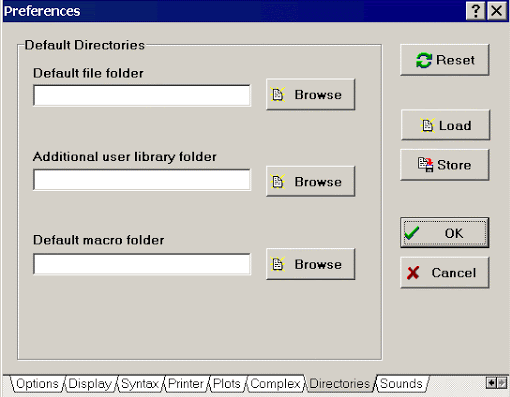
- 열다 윈도우 익스플로러.
- 들어가다 C: 프로그램 FilesHotDocsPlayerSource (WP 버전) 매크로.
- 에있는 파일을 복사합니다. 매크로 폴더.
- 열다 WordPerfect.
- 길 찾기 도구> 설정> 파일 다음.
- 클릭 병합> 매크로 탭 기본 매크로 폴더의 경로를 기록해 둡니다.
- 기본값 열기 WordPerfect 매크로 폴더 에 윈도우 익스플로러.
- 그런 다음 매크로 파일을 기본 매크로 폴더에 붙여 넣을 차례입니다.
- 이제 클릭 할 수 있습니다. 도구> 옵션.
- 확장 워드 프로세서 폴더.
- WordPerfect 버전을 클릭하고 매크로 폴더 경로가 이전에 본 것과 일치하는지 확인하십시오.
다음으로 인해 매크로가 취소되는 것이 걱정됩니다. 찾을 수 없음 조건 처리? 이 오류는 WordPerfect를 사용하는 동안 LexisNexis Automated Forms에서 양식을 어셈블 할 때 자주 발생하지만 위의 단계는 빠른 수정입니다.
CD를 사용하여 이전 컴퓨터에서 새 컴퓨터로 매크로를 복사하고 이동 한 적이 있습니까? 먼저 빠른 솔루션처럼 들릴 수 있지만 가장 효율적인 솔루션은 아닙니다. 이로 인해 특히 폴더 자체가 읽기 전용 인 경우 문제가 발생합니다.
읽기 전용 문서의 경우 다음을 자세히 살펴보십시오. 실제로 작동하는 수정. 그다지 중요하지 않지만 매크로가 네트워크 서버에 저장되어 있으면 액세스 속도가 느려지거나 때때로 완전히 액세스 할 수 없게 될 수 있습니다.
다음 중 어떤 솔루션이 당신을 위해 트릭을 했습니까? 아래 댓글 섹션에 메시지를 남겨 주시기 바랍니다.
